Ako spustiť okná v bezpečnom režime

- 4410
- 428
- Ernest Mikloško
Možno, že každý používateľ aspoň raz čelil pomerne vážnym zlyhaniam v prevádzke operačného systému. Hovoríme o prípadoch, keď sa dokonca aj banálne zahrnutie počítača stalo veľkým problémom alebo keď vírusy spôsobili veľké škody, dokonca aj začatím počítača, bolo pre nich jednoducho nemožné používať. Práve v takýchto situáciách sa oplatí použiť So -Called Bezpečný režim. V tomto článku zistíme, ako spustiť počítač v bezpečnom režime a čo všeobecne je. Začnime. Ísť!

Keď zapnete bezpečný režim, počítač načíta výlučne povinné servisné systémy, čo vám umožní minimalizovať pravdepodobnosť rôznych zlyhaní a chýb pri spustení.
Ak máte počítač so systémom Windows 7, môžete zapnúť bezpečný režim nasledovne:
- Najprv reštartujte počítač.
- Potom v procese samotného načítania stlačte kláves F8 na klávesnici. Upozorňujeme, že v určitých verziách BIOS sa po kliknutí na F8 môže objaviť okno výberu okna. Ak je to váš prípad, uveďte systémový disk a hneď ako bude záťaž pokračovať, okamžite stlačte F8.

Bezpečný režim systému Windows
- Potom by sa malo menu systému otvoriť zoznamom rôznych metód načítania systému Windows. Ak nebudete používať príkazový riadok, vyberte položku „Safemode“. Môžete sa tiež načítať pomocou sieťových ovládačov (bezpečné modewithové siete). Pri prechode na SafeMode uvidíte na obrazovke zoznam všetkých odovzdaných súborov.
Ak sa počas toho objaví chyba, môžete zistiť, ktorý problémom je problém. Teraz zvážte, ako povoliť SafeMode v počítači so systémom Windows 10. Všetko je tu trochu jednoduchšie. Pomocou kombinácie klávesov Win+R otvorte okno „Vykonajte“ a zapisujte MSConFig. V okne „Konfigurácia systému“ prejdite na kartu „Načítať“. V časti „Parametre sťahovania“ vložte vtáka do položky „Bezpečný režim“. Potom kliknite na OK a reštartujte počítač. Po reštarte bude systém spustený v SafeMode.
Existuje iná cesta. Otvorte ponuku „Štart“ a prejdite do sekcie „Parametre“. Vyberte „Aktualizácia a zabezpečenie“. Ďalej prejdite na kartu Obnovenie. Dostaňte sa do časti „Špeciálne možnosti sťahovania“ a kliknite na tlačidlo „Znovu načítať teraz“. Pred vami sa zobrazí ponuka, kde by ste si mali zvoliť potrebný režim.
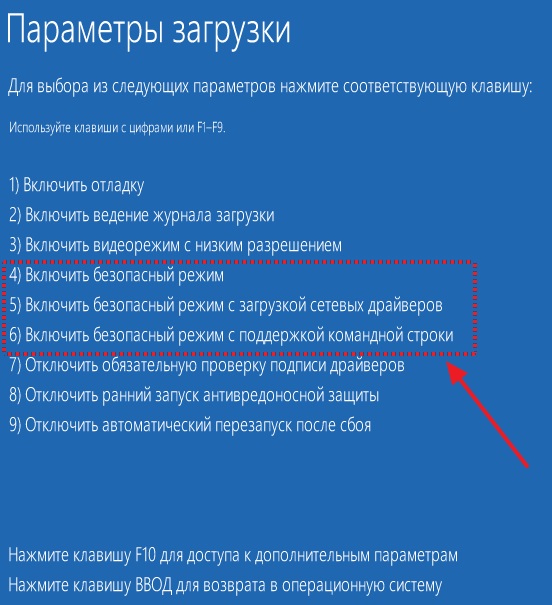
Bezpečné Windows 10
Tam môžete tiež spustiť ďalšie režimy, ktoré môžu byť užitočné, ak existujú problémy so systémom. Napríklad odpojenie povinnej kontroly podpisov vodičov, vypnite skoré spustenie antivírusu alebo odpojte automatický reštart po zlyhaní. Výber sa vykonáva pomocou funkčných klávesov alebo čísel.
Safemode môžete tiež aktivovať pomocou bootovacej flash jednotky alebo disk na regeneráciu. Najprv zavádzate z existujúcej jednotky a potom pomocou kombinácie klávesu Shift+F10 otvorte príkazový riadok. Postupujte podľa príkazu: bcdedIt /set default Safebootminimal alebo zadajte „sieť“ namiesto „minimálneho“, ak potrebujete podporu pre sieťové ovládače.Príkazový riadok môžete otvoriť iným spôsobom. Zatiaľ čo v okne s tlačidlom „Inštalácia“ kliknite na položku „Obnovenie systému“, ktorá sa nachádza vľavo v dolnom rohu.
Uvoľnenie ich bezpečného režimu sa vyskytuje rovnakým spôsobom ako jeho začlenenie. Ak ste to urobili prostredníctvom systému BIOS, vyberte si „pravidelné načítanie systému Windows“, alebo ak ho zapnete do bezpečnostného okna, len odstráňte začiarknutie. Teraz viete, ako spustiť počítač v bezpečnom režime.
Ako vidíte, nie je to vôbec také ťažké, ako by sa mohlo na prvý pohľad zdať. Napíšte v komentároch, či vám tento článok pomohol a položil akékoľvek otázky, ktoré sú predmetom zvažovanej témy.

